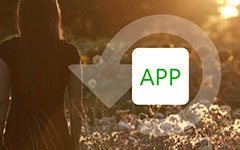Sådan bruges Helium Backup og 5 Bedste Alternativer
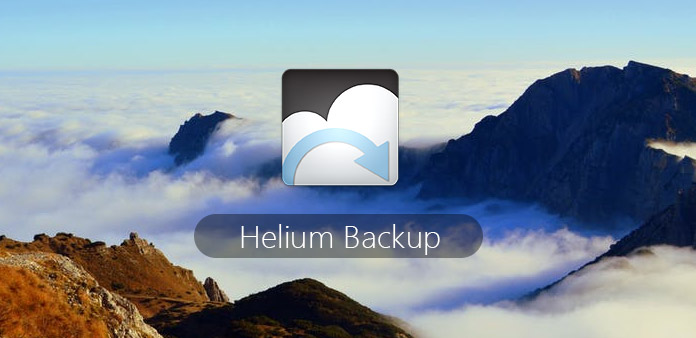
Sikkerhedskopiering af vigtige data er ikke den tidskrævende ting. Faktisk kan Android data backup filer gøre flere job ud over din fantasi. Du kan f.eks. Få alle data tilbage, når du skal ændre en ny smartphone. Og selvom din Android-telefon blev stjålet eller anden kraftig fysisk skade, vil du ikke tabe vigtige Android-data. Alt i alt er forberedelsen af en Android Data Backup-applikation den værdifulde opgave. Og Helium er det bedste valg for de fleste Android-brugere. Alle kan nemt få Helium backup på Android. Du kan læse for at finde ud af, hvor godt Helium Android backup app er.
Del 1: Overblik over Helium APP
Du er i stand til at få detaljer introduktion af Helium app på Android. Der er også Helium Backup chrome plugin, Helium desktop applikationer til Mac og Windows. Og denne artikel snakker primært om at spare Helium-backup til Android-enheder.
Sektion 1: Hvad er Helium Android Backup og Sync APP
Du kan synkronisere Helium-backupdata fra dine andre Android-enheder, selvom de ikke er i samme netværk. Derudover kan du indstille automatiske backup skemaer for at sikkerhedskopiere Helium regelmæssigt. Der er den gratis version og den betalte version af Helium app du kan vælge. Den gratis helium giver brugerne mulighed for at sikkerhedskopiere og gendanne til SD-kort, eller du kan sikkerhedskopiere og gendanne fra pc.
Helium understøtter brugere til at sikkerhedskopiere apps og data direkte til SD-kort. Eller du kan gemme Helium Android-backup til cloud-opbevaring, herunder Dropbox, Google Drives og osv. Desuden er synkronisering fra Android til Android via Helium tilgængelig. Desuden understøttes både rodfæste og ikke-forankrede Android-telefoner til sikkerhedskopiering af data.
Sektion 2: Sådan sikkerhedskopieres Android med Helium
Du kan gratis downloade Helium til Android fra Google Play først. Hvis din Android-enhed ikke er rodfæstet, skal du også installere Helium Desktop Installer.
Trin 1: Aktiver Helium på din Android-telefon
Start Helium-backup på Android. Der vil være den popping up notification for at lede dig give Android root. Du skal bruge lyn USB-kablet til at forbinde.
Trin 2: Vælg Android apps og data
Vend til menuen "Sikkerhedskopiering", og afkryds derefter før programmer, du vil duplikere. Ikke alle elementer kan faktisk sikkerhedskopieres. Men du skal ikke bekymre dig om det, Helium vil vise dig understøttede Android-app-sikkerhedskopier. Hvad angår ikke-understøttede Android-apps, er de Live Wallpapers, Chrome og YouTube.
Trin 3: Sikkerhedskopier Android-apps
Tryk på "Gendan" og indstil sikkerhedskopieringsdestinationen for at gemme Helium-sikkerhedskopifiler. Du kan vælge Internt lager, Eksternt SD-kort, Planlæg sikkerhedskopiering, Google Drev, Dropbox og andre skydrev til opbevaring.
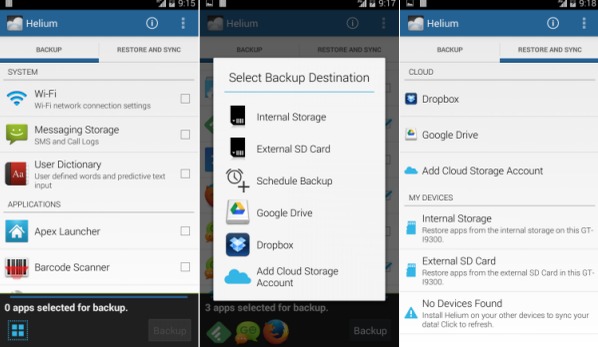
Del 2: Top 5 Helium Alternative APP'er til Backup Android
Hvis du vil have nye Android-sikkerhedskopieringsfunktioner, kan du blive inspireret af at følge Helium-backup-alternative applikationer.
Top 1: Backup din mobil
Du kan bruge Backup Your Mobile til nemt at sikkerhedskopiere Android-applikationer, systemindstillinger, opkaldsloger og andre filer. Selv om det ser lidt ud af stil, kan du bruge det som Helium alternative app til at sikkerhedskopiere og gendanne Android data gratis.
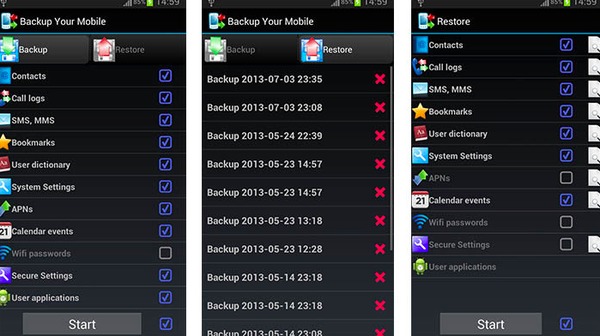
Top 2: CM Backup
CM Backup kan fungere som dit cloud-opbevaringsprogram, hvor du kan gemme Android-sikkerhedskopier og gendanne derfra. Men CM Backup kan kun sikkerhedskopiere Android-filer, herunder kontakter, opkaldsloger, beskeder og osv. Når du først har tilmeldt Helium alternative app, kan du få 5 GB ledig plads til mange.
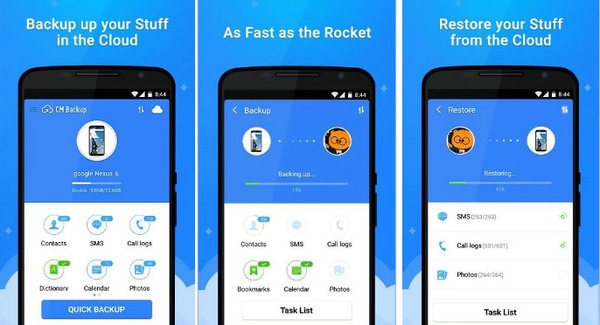
Top 3: Easy Backup & Restore
Ligesom navnet har vist, kan du få nemme løsninger til backup og gendannelse af Android-applikationer og andre ting. Det tilbyder gratis data backup service, som gør det muligt for brugere at gemme backup filer til Android enhed eller cloud storage selektivt.
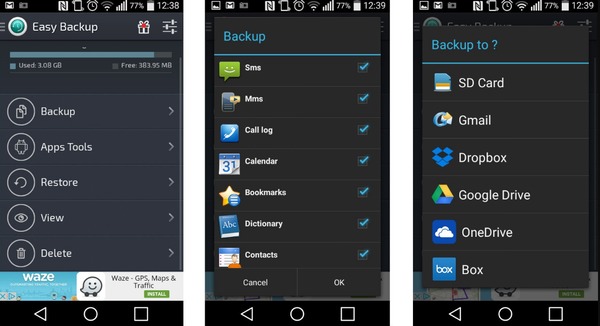
Top 4: MyBackup
Den gratis version af MyBackup tillader brugere at sikkerhedskopiere til Android eller eksternt SD-kort. Hvad angår MyBackup Pro-versionen, kan du sikkerhedskopiere og gendanne data fra flere destinationer, herunder skylagring og andre enheder. Derudover kan Android root-brugere få flere funktioner, herunder indefrysning af bloatware og system apps via Helium backup app-alternativet.
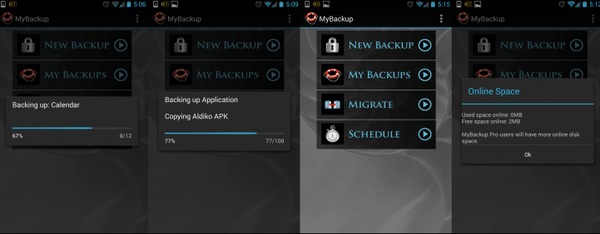
Top 5: Super Backup Pro
Super Backup Pro kan sikkerhedskopiere hver Android-genstand enkeltvis, som apps, kontakter, meddelelser og osv. Du kan overføre sikkerhedskopierede data til cloud storage. Desuden kan du se og slette forkerte sikkerhedskopier i Super Backup Pro. Helium backup alternative app kan vise alle dine Android-filer i detaljer.
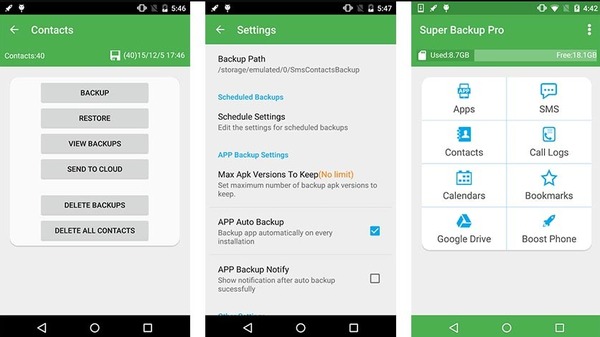
Del 3: Overfør data mellem to Android-telefoner
Hvis du bare vil overføre Android-filer, kan du bruge Tipard Telefonoverførsel at administrere data bevægelse med et enkelt klik. Der er mange dataoverførselsmetoder, du kan bruge. Og det dækker de fleste datatyper som kontakter, musik, videoer, fotos og andre data.
Hovedfunktionerne ved Tipard Phone Transfer
- Overfør data mellem Android og iOS-enheder.
- Synkroniser data fra enhed til enhed uden at tabe data.
- Backup data fra den smadrede telefon til en anden.
- Understøtter alle iOS- og Android-enheder inklusive iPhone 12/11 / XS / XR / X og mere.
Sådan overfører du data fra Android til Android
Start telefonoverførsel på computer
Download Tipard Phone Transfer og installer. Start dataoverførselsprogrammet. Brug lyn USB-kabler til at forbinde to Android-tabletter til computeren. De registreres automatisk.
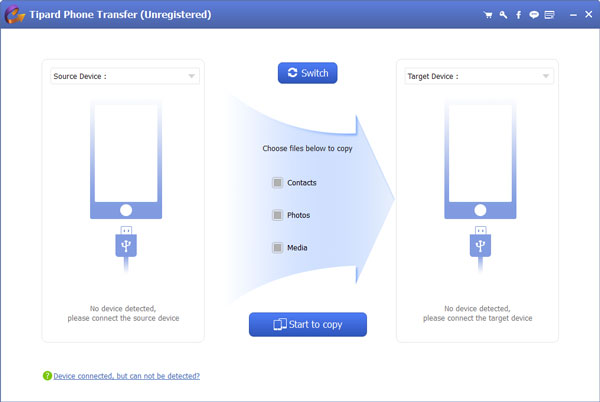
Vælg data fra kildeenhed og vælg målenhed til output
Sæt kryds i den kategori, du vil overføre. Vælg senere en Android-telefon som målenhed. Klik på "Android til Android-enhed" for at indstille dataoverførselstilstand.
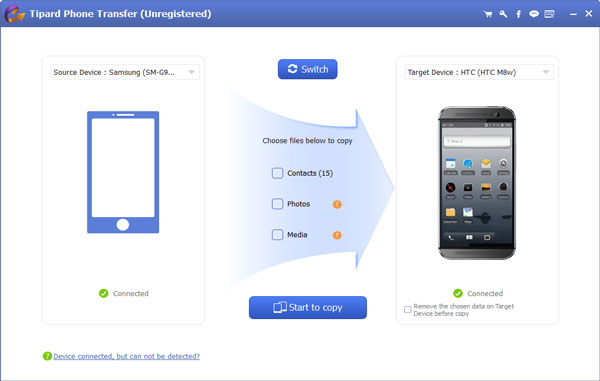
Overfør kildedata fra en Android til en anden
Tryk på knappen "Start at kopiere" for at starte Android-dataoverførselsprocessen til Android. Du kan også vælge bestemte varer, der skal overføres på forhånd. Hold forbindelsen mellem Android og computer under hele processen.
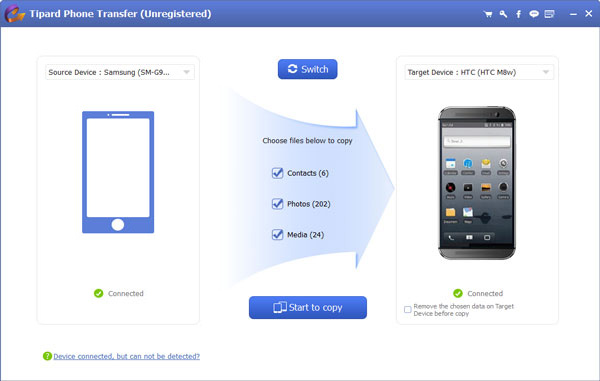
Vælg de slags filer, du vil genoprette
Når du har gjort ovenstående trin, viser grænsefladen på din computer de typer data på din enhed. Vælg de typer filer, du ønsker at gendanne, og klik på "Næste", så programmet scanner de relaterede filer.
Derfor kan du bruge Helium backup app til at sikkerhedskopiere programmer, Android indstillinger og data. Eller du kan anvende Telefonoverførsel til at flytte filer fra den oprindelige Android-enhed til den nye Android-tablet uden tab af data.